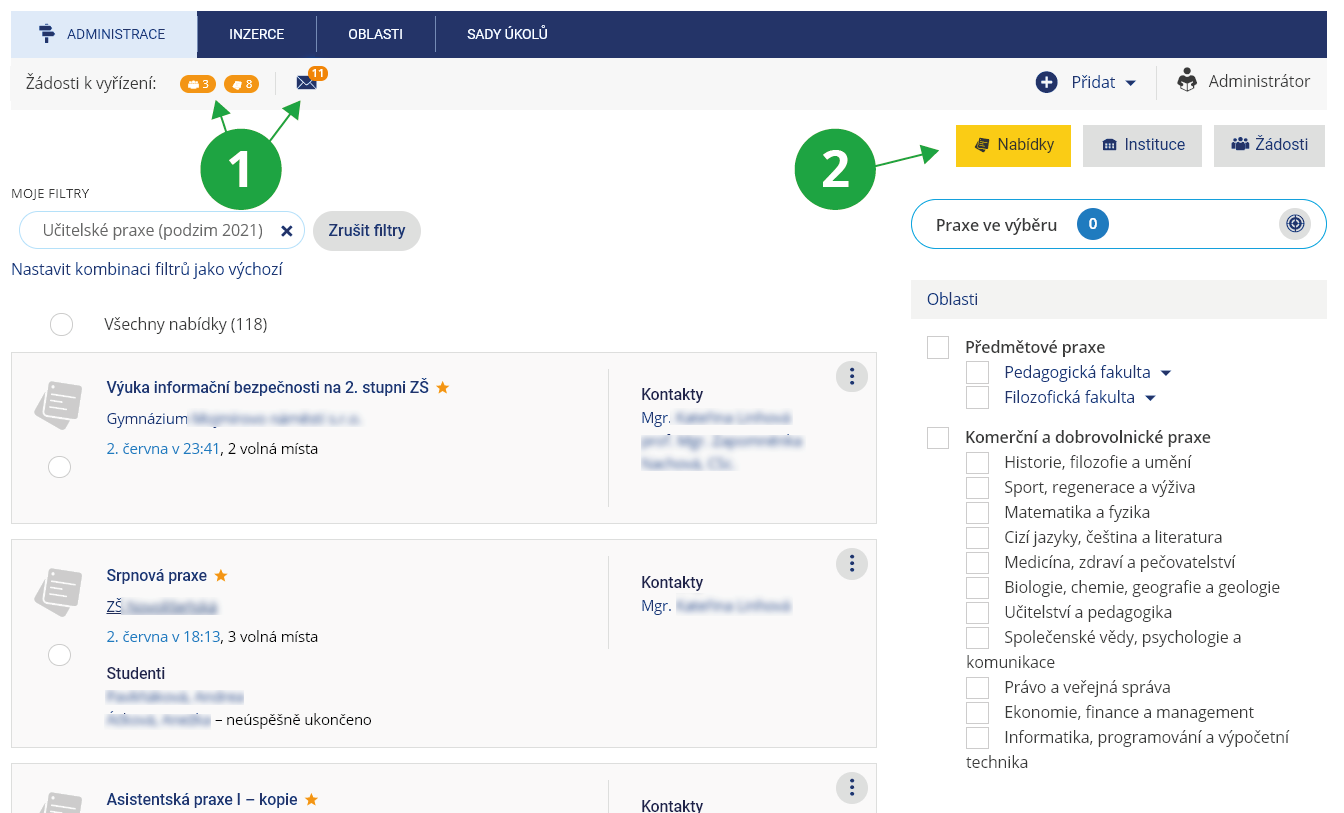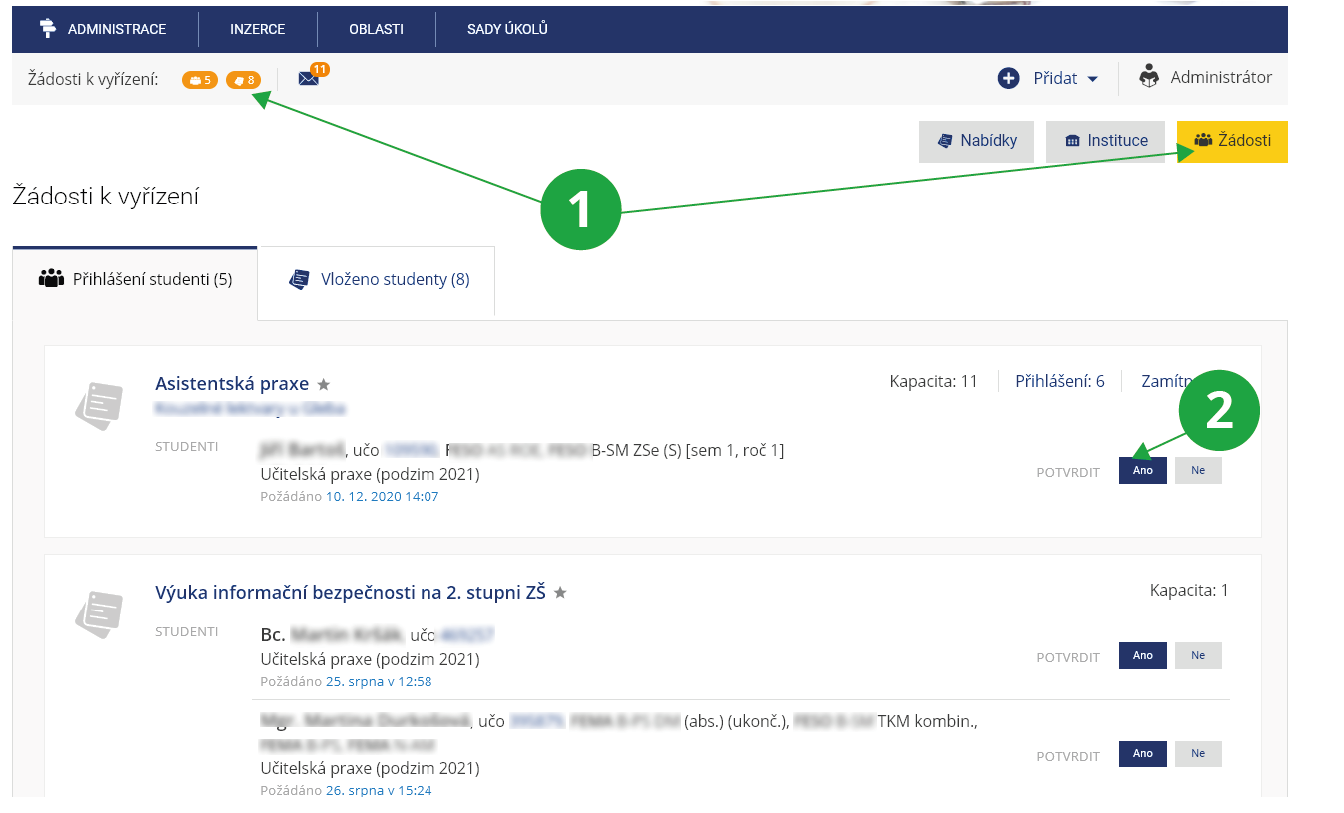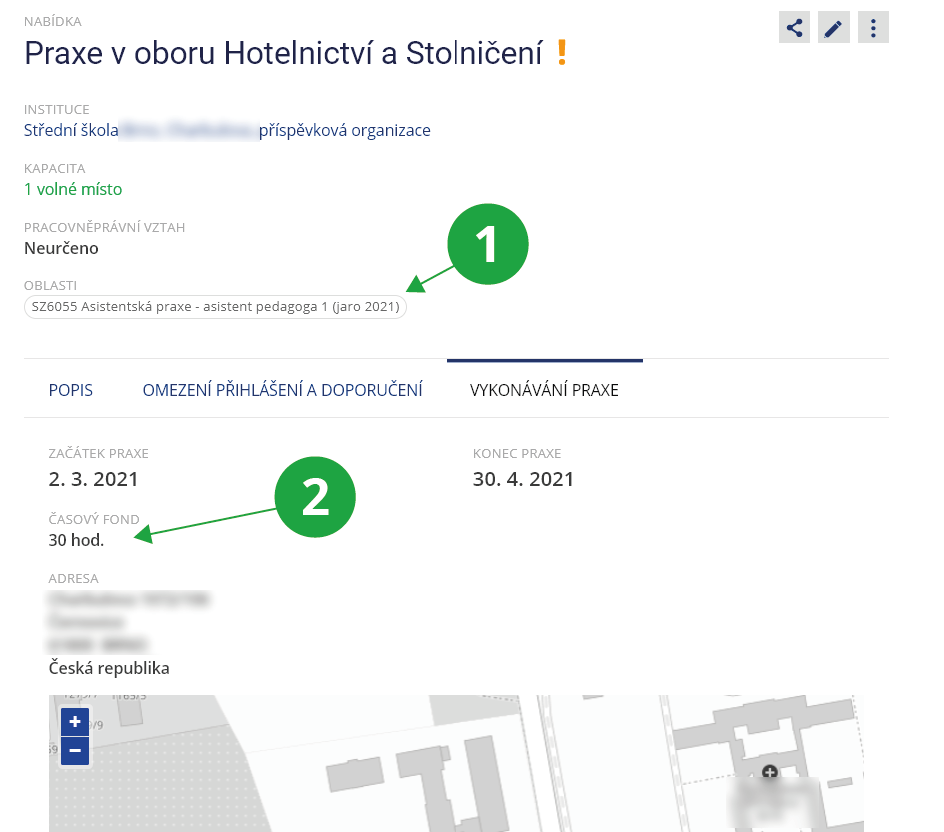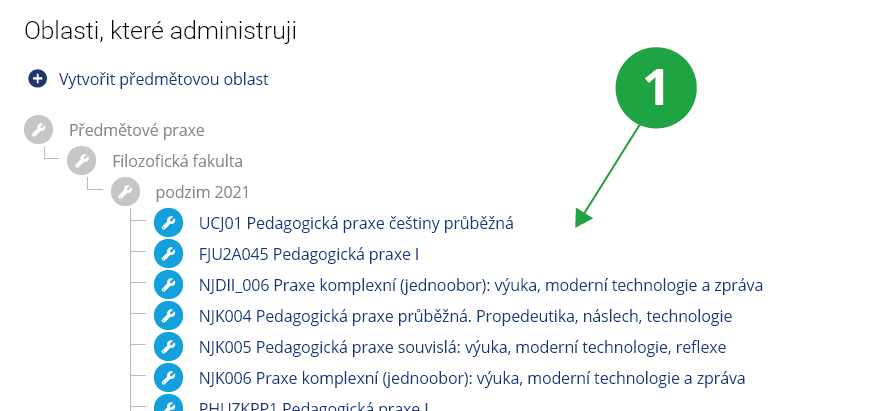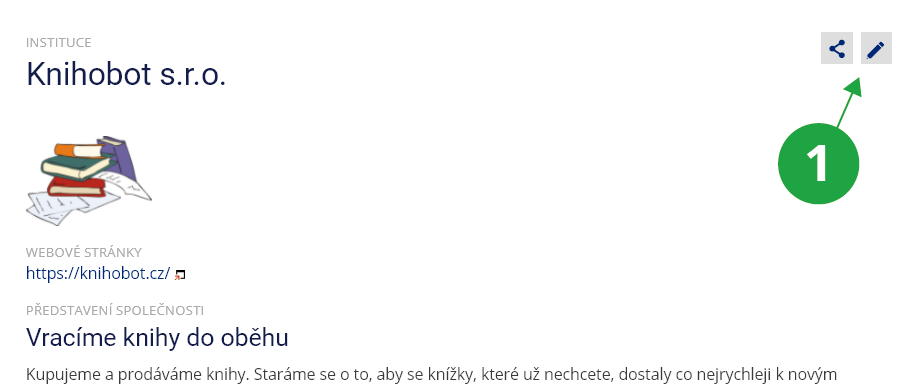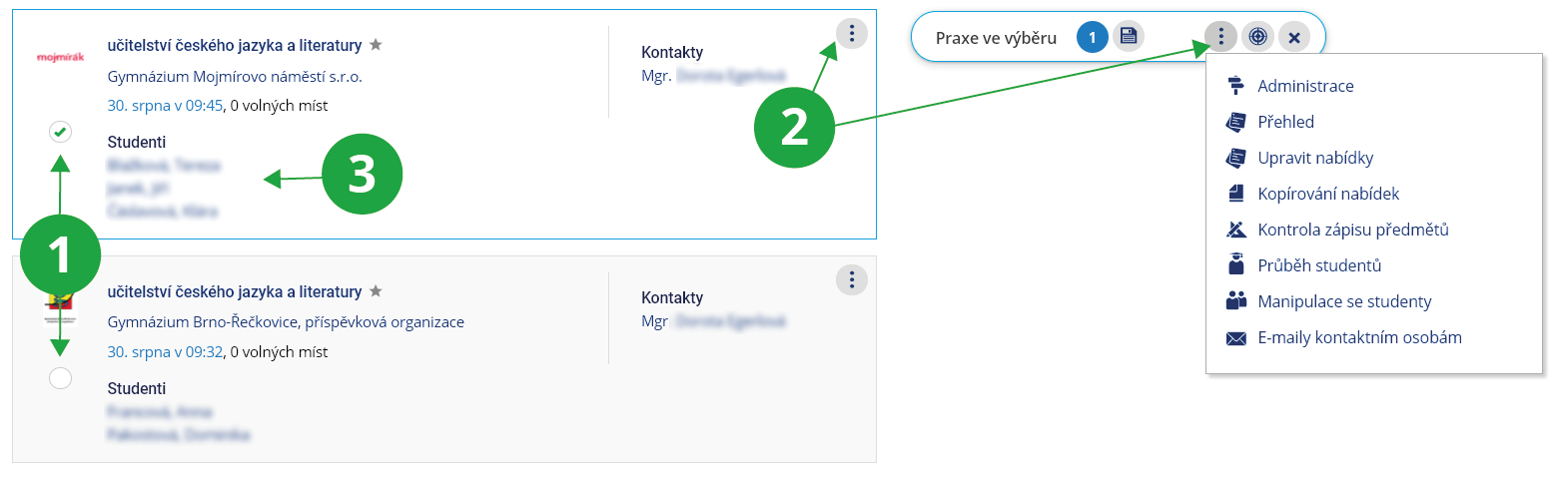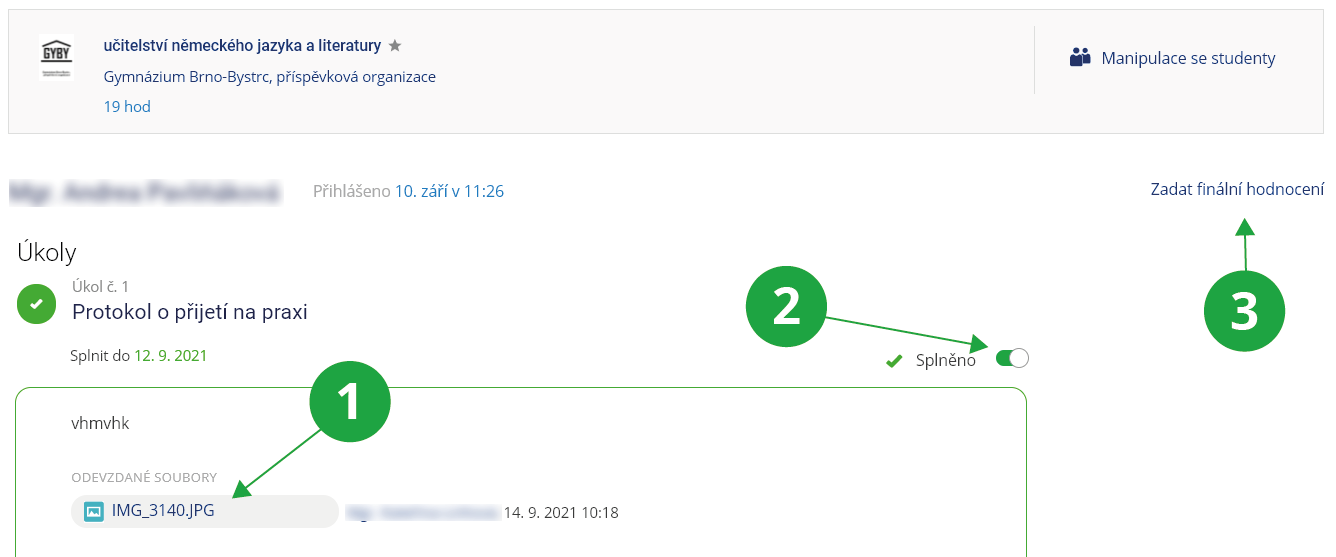- 1.Kde mohu spravovat studentské praxe?
Agenda Praxe v IS MU je prostor, který umožňuje administrátorům vypisovat nabídky praxí a stáží, na které se studenti přihlašují. V rámci agendy je možné studentské praxe nejen evidovat, ale i sledovat jejich průběh a udělovat závěrečné hodnocení.
Informační systém Praxe1 V liště se zobrazují nové žádosti a komentáře, na které by měl administrátor reagovat.
Nové žádosti k vyřízení se administrátorovi objevují v horní liště.
Informační systém Praxe Žádosti k vyřízení1 Kliknutím na oranžový štítek v liště se zobrazí tabulka všech žádostí k vyřízení.
2 Administrátor může potvrdit jednotlivé žádosti studentů.
- 2.Jak vložím novou nabídku praxe?Novou nabídku praxe nebo stáže může přidat administrátor praxí přímo v aplikaci Praxe:Informační systém Praxe Přidat
Velmi důležité je vybrat správně předmět, v němž se nabídka bude vypisovat. Je to povinná položka (více o předmětech v otázce K čemu slouží předměty v praxích?). V nabídce administrátor uvidí jen ty předměty, které jsou pro něj relevantní.
Pomocí sekce „Omezení zápisu a doporučení“ lze zpřísnit, kdo a za jakých okolností se může k nabídce přihlásit. Standardně se přebírá nastavení prerekvizit dané předmětem. Pro specifické nabídky lze ale přidat ještě povinnost absolvování jiného předmětu na fakultě apod.
1 Předmět, ke kterému je nabídka přiřazena.
2 Upřesňující informace o nabídce praxe.
- 3.K čemu slouží předměty v praxích?
Předměty představují organizační schéma, do kterého administrátoři konkrétní nabídky praxí zařazují. Zařazení mohou upravovat právě ty osoby, které jsou vedené jako učitelé v daném předmětu (v předmětech). Tyto osoby potvrzují žádosti studentů o přihlášení k nabídce a sledují průběh praxe těchto studentů.
Praxe se do předmětu (předmětů) zařazuje při tvorbě praxe. Hned v prvním kroku s názvem zařazení praxe se zvolí předmět (předměty), do kterých administrátor chce praxi přiřadit.
Zde lze nastavit, zda administrátor potvrzuje nové praxe od studentů a zda potvrzuje žádosti o přihlášení k nabídkám nebo využil možnosti časové soutěže. Mají-li studenti k žádosti o přihlášení k nabídce přikládat motivační dopis, je potřeba zde tuto volbu označit.
Při zařazení praxe k předmětu se automaticky nastaví omezení zápisu praxe takové, že je vyžadován zápis tohoto předmětu či předmětů. Je možné zpřesnit prerekvizity a vyžadovat například i absolvování jiných předmětů (např. Příprava na praxi apod.). Při vkládání nabídek se všechny nastavené prerekvizity přebírají i do nabídky.
1 Administrátor vidí jen ty předměty, které má právo spravovat (tj. je v těch předmětech veden jako vyučující).
- 4.Se kterými institucemi spolupracuji a jak vložím novou instituci?
Přehled institucí, které vložil a spravuje jeden administrátor lze nalézt přes:
Informační systém Praxe InstituceV seznamu u těchto institucí si lze vybrat instituci a následně si zobrazit nabídky, které jsou k ní přiřazeny.
1 Administrátor může upravit údaje a kontakty u jeho instituce za pomoci ikonky pro editaci.
Novou instituci lze přidat přes
Informační systém Praxe Přidat Přidat instituciAdministrátoři mohou přidávat instituce do systému vícekrát. Jedna instituce tak může být zavedena zvlášť s údaji relevantními pro studenty jedné fakulty a zvlášť s jinými údaji relevantními pro studenty druhé fakulty. Každý administrátor pracuje se svou sadou připravených institucí a tyto potom může přiřazovat do nabídek, které se budou zobrazovat studentům.
- 5.Kde najdu všechny nabídky praxí, které spravuji?
Přehled nabídek praxí, které může administrátor spravovat, lze zobrazit pod odkazem:
Informační systém Praxe Inzerce Předmětové praxePraxe lze filtrovat buď přes název praxe nebo přes volbu Další filtry, která obsahuje další možnosti filtrování.
1 Vyhledávání podle názvu praxe
2 Další možnosti filtrování
Pokud chce administrátor pracovat s nabídkami hromadně, vyhledávání najde na hlavní stránce aplikace:
Informační systém Praxe Praxe1 Možnosti filtrování
2 Zde může administrátor zvolit ty praxe, se kterými chce následně provádět hromadné operace
3 Zde lze provádět hromadné operace s vybranými praxemi
- 6.Jak mohu sledovat průběh studentovy praxe?
Sledovat praxi studenta v systému je možné za pomoci zadaných úkolů, které student v průběhu nebo na konci praxe plní. K jedné oblasti praxe je možné přiřadit jednu sadu úkolů shodnou pro všechny studenty, kteří se do nabídek z této oblasti přihlašují. Každý úkol lze popsat, přiložit vzorové dokumenty, nastavit datum splnění a možnost konzultovat úkol.
Nejprve je potřeba najít nabídku, ke které jsou studenti přihlášeni:
Informační systém Praxe Administrace Studenti Praxe studenta / Studenti v předmětuU vybrané nabídky zvolí administrátor studenta, jehož průběh praxe chce sledovat. Klikne na jeho jméno a projde odevzdané soubory a komentáře k úkolům. Označí je případně za splněné a na konci praxe má možnost zvolit hodnocení celé praxe.
1 U každého hotového úkolu lze najít buď odevzdané soubory nebo vložený komentář od studenta.
2 Administrátor označuje úkol za splněný.
3 Na konci praxe lze přidělit studentovi celkové hodnocení praxe.
- 7.Jak si připravím sadu úkolů pro praxe?
Úkoly slouží ke sledování průběhu praxe daného studenta. Administrátor si nejprve připraví sadu úkolů:
Informační systém Praxe Sady úkolů Přidat novou saduDo sady lze vložit jednotlivé úkoly. Každý úkol lze popsat, přiložit vzorové dokumenty, nastavit datum splnění a možnost konzultovat úkol.
Aby se připravená sada mohla objevit studentům u nabídek, je nezbytné přiřadit sadu úkolů k předmětu přes:
Informační systém Praxe Předměty (vybraný předmět) Upravit nastaveníV sekci „Úkoly“ u vybraného předmětu potom vybere administrátor svoji sadu úkolů. - 8.Mohu studenta k nabídce ručně přihlásit či odhlásit?
Ano, je to možné. Nejprve je potřeba najít nabídku, které se změny budou týkat:
Informační systém Praxe Administrace Inzerce Předmětové praxeZobrazí se praxe, které může administrátor upravovat. Najde si tu, kterou potřebuje, a klikne na ni.
1 Vyhledávání podle názvu praxe
2 Další možnosti filtrování
Přes menu tři tečky a následně „Manipulace se studenty“ je možné studenta ručně přihlásit i již přihlášeného studenta odhlásit.
1 Nabídka možností, ve které administrátor vybere možnost „Manipulace se studenty“
U nabídky založené studentem nelze přihlašovat další studenty. U této nabídky je automaticky počítáno s přihlášením studenta, který si nabídku podává.
- 9.Mohu zkontrolovat, že má student zapsaný předmět, v rámci kterého praxi absolvuje?
Operace „Kontrola zápisu předmětových praxí“ slouží ke kontrole chybějících zápisů a k řešení této situace. Nejprve je potřeba vybrat ty nabídky, které chce administrátor zkontrolovat, přes:
Informační systém Praxe PraxeAdministrátor vyhledá praxe a označením kolečka u nabídek je přidá do výběru. V liště s výběrem v dolní části stránky lze potom přes tlačítko "Operace s výběrem" s nabídkami hromadně pracovat a za pomoci operace „Kontrola zápisu předmětů“ u těchto nabídek zkontrolat, že studenti mají zapsaný předmět, v rámci kterého praxi absolvují.
1 Kontrola zápisu předmětových praxí se provede u vybraných nabídek.
Nenašli jste odpověď? Pošlete nám svůj dotaz na  fi
fi muni
muni cz
cz